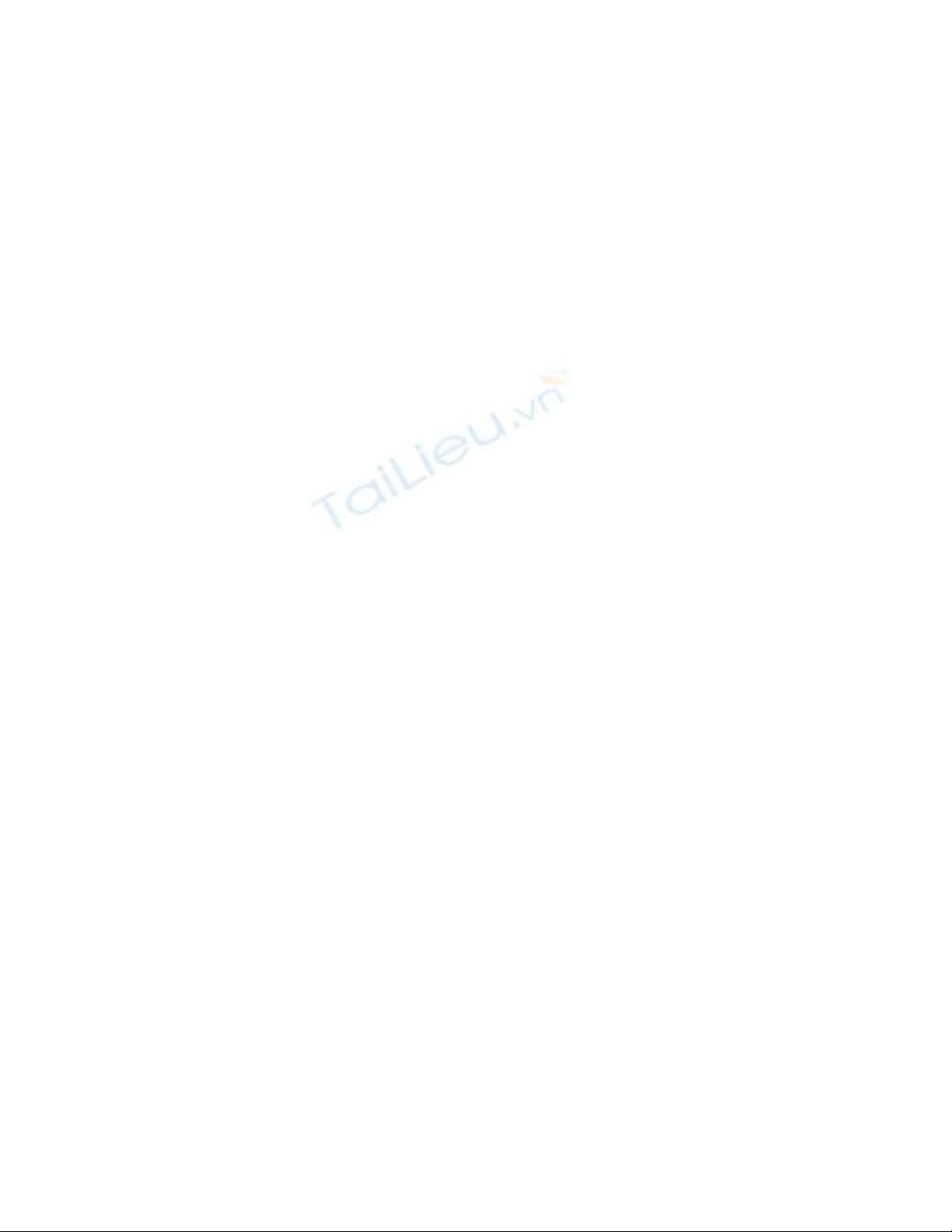
Chuyển file PDF thành file Word
Có nhiều phần mềm giúp bạn chuyển đổi file PDF thành file Word
- Able2Extract (http://tinyurl.com/baoBD0203): Có thể chuyển một đoạn
văn, một bảng biểu hay toàn bộ nội dung file PDF sang Word, Exel mà vẫn
giữ được hầu hết cách trình bày cũ. Ngoài ra, chương trình này cũng có thể
chuyển file pdf sang PowerPoint, AutoCad, HTML, Text.
- ScanSoft PDF Converter (http://tinyurl.com/baoBD0204): Có khả năng
chuyển đổi tức thời tập tin PDF sang tài liệu Microsoft Word với tất cả định
dạng văn bản, cột, bảng biểu và đồ họa. Ngoài ra, chương trình này còn có 1
khả năng đặc biệt hấp dẫn là chuyển văn bản thành tiếng nói theo công nghệ
RealSpeak của Nuance.
- 1-2-3PDFConverter (www.123pdfconverter.com/): Ngoài khả năng chuyển
toàn bộ nội dung, chương trình có thể trích xuất các ảnh có trong file PDF
thành các ảnh PNG, BMP, TIFF, JPG, PSD, PCX.
- Solid Converter PDF (http://tinyurl.com/baoBD0205): Chương trình này
tích hợp với Word. Trong giao diện của Microsoft Word, xuất hiện 2 biểu
tượng chức năng là: Create PDF giúp bạn chuyển file Word thành file PDF;
Open PDF giúp bạn dễ dàng mở file PDF ngay trong Word để chuyển đổi
với vài thao tác đơn giản. Bạn có nhiều lựa chọn khi chuyển như: chuyển
toàn bộ định dạng từ PDF sang Word, loại bỏ cột khi chuyển, chỉ chuyển
hình ảnh và văn bản, chỉ chuyển văn bản, chuyển văn bản từ PDF thành các
Box trong Word. Solid Converter PDF cũng tạo thêm 2 nút công cụ như vậy
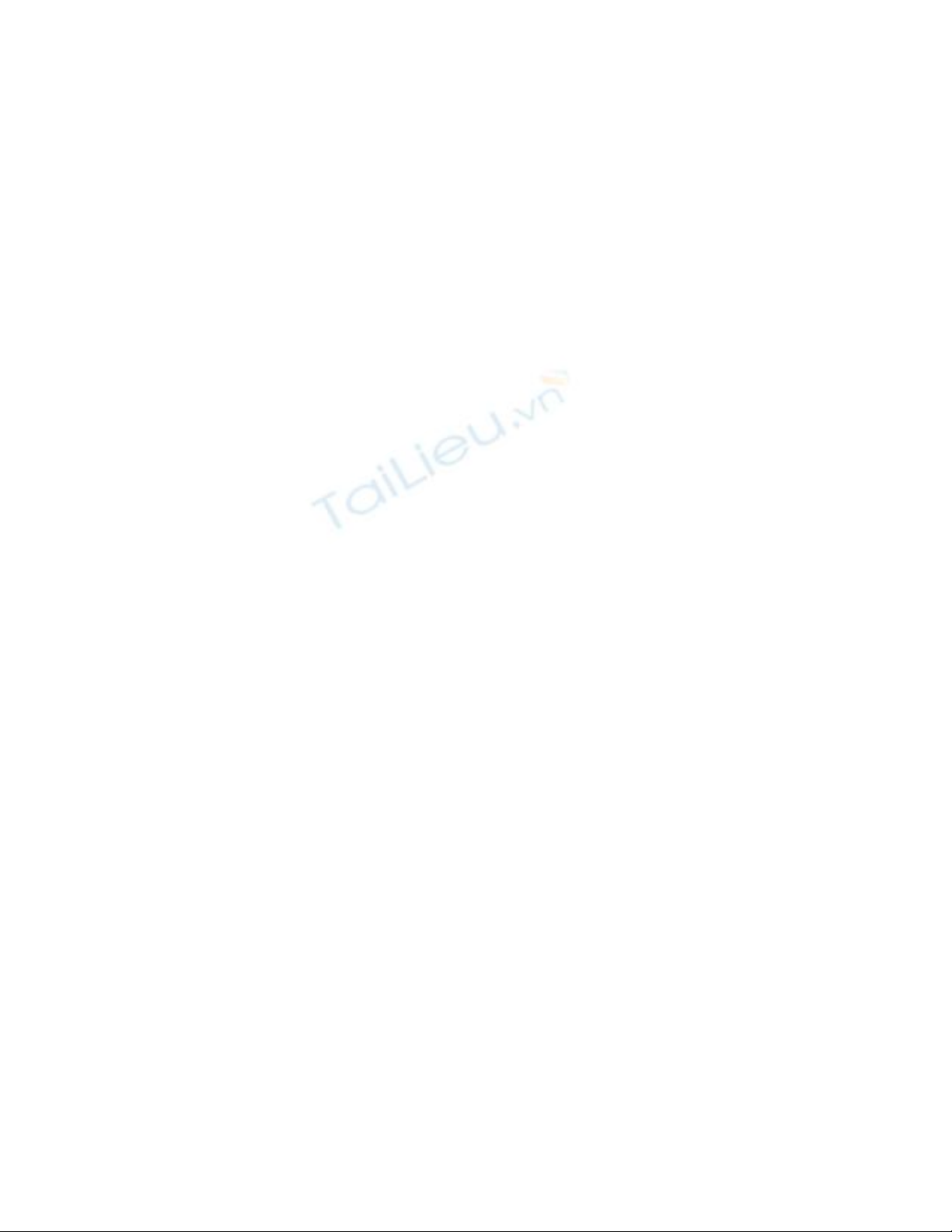
trong giao diện của Windows Explorer và Internet Explorer để giúp bạn có
thể chuyển đổi nhanh chóng từ 2 chương trình này. Ngoài ra, chương trình
cũng có khả năng trích xuất hình từ file pdf.
Trong hộp thoại xuất hiện, đặt tên bạn muốn trong thẻ General. Trong thẻ
Triggers, tạo New trigger. Chọn On a schedule, và xác định thời gian, sau
đó đặt dấu kiểm vào ô Enabled ở phía dưới. Từ thẻ Actions, chọn Start a
program, tìm tới tệp: C:\Windows\system32\Shutdown.exe, và đặt câu lệnh
giống như bạn làm với Windows XP (-s để tắt mát, -r để khởi động lại và –l
để log off). Cuối cùng, trong thẻ Conditions, đặt dấu kiểm vào ô Start the
task only if the computer is idle for:, và chọn một thời gian bạn thấy hợp lý
với mình.
Để thực hiện hẹn giờ tắt máy tính, vào Control Panel, mở Scheduled Tasks,
sau đó kích đúp chuột vào Add Scheduled Task. Trong hộp thoại Scheduled
Task Wizard, bấm Next, sau đó chọn nút Browse và tìm đến tệp:
Windows\system32\shutdown.exe. Đặt một tên bạn muốn và chọn lựa chọn
Daily. Chọn thời gian trong ngày bạn muốn máy tính tắt. Sau đó, sẽ có hộp
thoại xuất hiện yêu cầu nhập tên người dùng (username) và mật khẩu; bạn có
thể điền hoặc bỏ qua.
Trước khi nhấn nút Finish để kết thúc, bạn hãy đặt dấu kiểm ở ô Open
advanced properties for this task when I click Finish. Cách này giúp bạn đặt
thêm lựa chọn cho việc hẹn giờ tắt máy. Trong hộp thoại xuất hiện, ở ô Run,
nối thêm –s vào dòng lệnh và các câu lệnh -t xx (xx là số giây chờ tắt máy)
và -c "từ bạn muốn " (ví dụ như từ “Chào tạm biệt” theo như bài viết này)
(nên biết là câu lệnh –t xx và –c “từ bạn muốn” có thể bỏ qua).
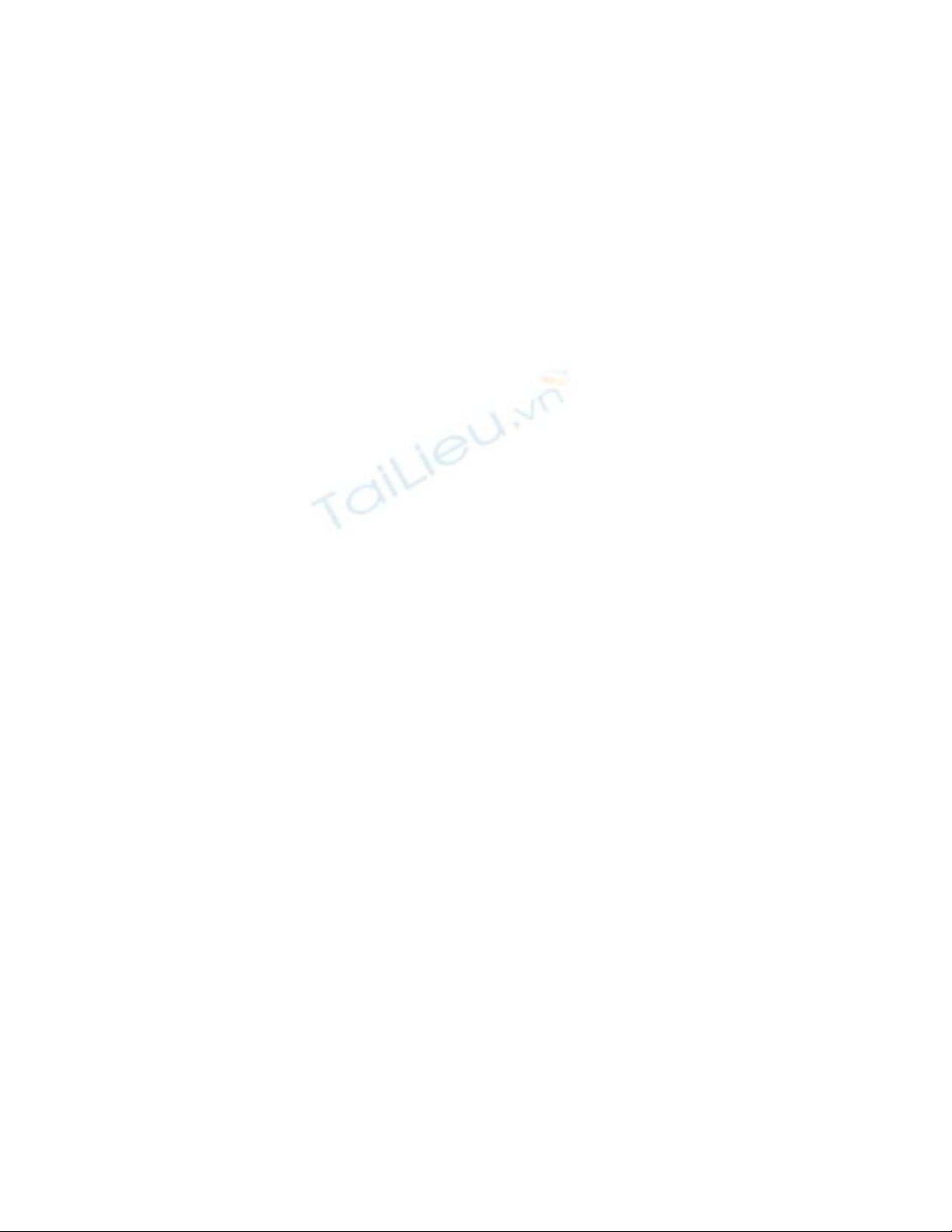



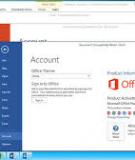
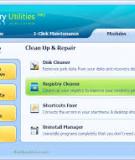

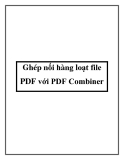
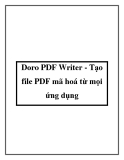
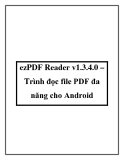
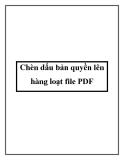
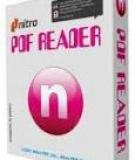

![Đề thi Excel: Tổng hợp [Năm] mới nhất, có đáp án, chuẩn nhất](https://cdn.tailieu.vn/images/document/thumbnail/2025/20251103/21139086@st.hcmuaf.edu.vn/135x160/61461762222060.jpg)


![Bài tập Tin học đại cương [kèm lời giải/ đáp án/ mới nhất]](https://cdn.tailieu.vn/images/document/thumbnail/2025/20251018/pobbniichan@gmail.com/135x160/16651760753844.jpg)
![Bài giảng Nhập môn Tin học và kỹ năng số [Mới nhất]](https://cdn.tailieu.vn/images/document/thumbnail/2025/20251003/thuhangvictory/135x160/33061759734261.jpg)
![Tài liệu ôn tập Lý thuyết và Thực hành môn Tin học [mới nhất/chuẩn nhất]](https://cdn.tailieu.vn/images/document/thumbnail/2025/20251001/kimphuong1001/135x160/49521759302088.jpg)


![Trắc nghiệm Tin học cơ sở: Tổng hợp bài tập và đáp án [mới nhất]](https://cdn.tailieu.vn/images/document/thumbnail/2025/20250919/kimphuong1001/135x160/59911758271235.jpg)


![Giáo trình Lý thuyết PowerPoint: Trung tâm Tin học MS [Chuẩn Nhất]](https://cdn.tailieu.vn/images/document/thumbnail/2025/20250911/hohoainhan_85/135x160/42601757648546.jpg)


